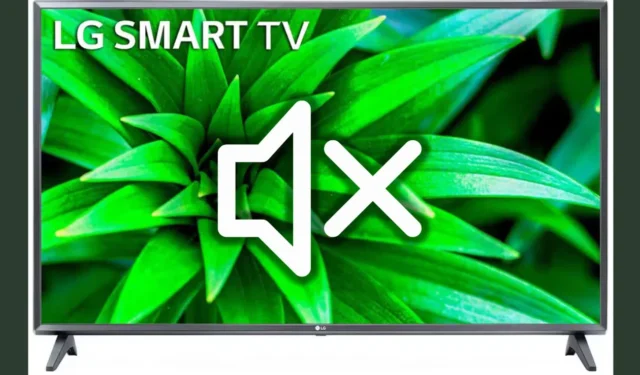
Chociaż telewizory LG są generalnie niezawodne, czasami mogą mieć problemy techniczne. Jednym z powszechnych problemów jest brak dźwięku w telewizorach LG, co może uniemożliwić oglądanie programów.
Tego typu problemy z dźwiękiem często wynikają z nieprawidłowych ustawień dźwięku, choć ich przyczyną może być również uszkodzony sprzęt lub nieaktualne oprogramowanie.
W tym artykule zagłębimy się w główne przyczyny problemów z dźwiękiem w telewizorach LG. Ponadto odkryjesz różne techniki rozwiązywania problemów, aby przywrócić funkcjonalność dźwięku.
Najczęstsze przyczyny braku dźwięku w telewizorze LG
Poniżej przedstawiamy kilka potencjalnych powodów, przez które telewizor może być cichy:
- Uszkodzone kable lub nieprawidłowe połączenia kablowe
- Ustawienia dźwięku wyciszone lub ustawione na bardzo niski poziom głośności
- Nieprawidłowe ustawienia konfiguracji audio
- Problemy sprzętowe z głośnikami zewnętrznymi, portami lub wbudowanymi głośnikami
9 rozwiązań problemów z dźwiękiem w telewizorach LG
Przygotowaliśmy kompleksową listę rozwiązań, które pomogą przywrócić dźwięk w telewizorze LG. Najlepiej wykonać te kroki po kolei.
1. Dostosuj poziom głośności
Niektóre kanały i źródła multimediów mogą mieć niskie poziomy wyjściowe audio. Dlatego możesz nic nie słyszeć, jeśli głośność jest ustawiona zbyt nisko. Zwiększ głośność i sprawdź różne kanały, aby zobaczyć, czy dźwięk działa.
Czasami media, które próbujesz odtworzyć, mogą być ciche lub uszkodzone, co wyjaśnia, dlaczego wideo jest widoczne, ale nie ma dźwięku. Przetestuj głośność na różnych kanałach i źródłach multimediów, takich jak YouTube i aplikacje strumieniowe, aby upewnić się, że głośniki działają prawidłowo.
2. Sprawdź połączenia fizyczne
Luźne, uszkodzone kable mogą powodować słabą jakość dźwięku lub całkowitą utratę dźwięku. Sprawdź wszystkie połączenia, w tym te między dekoderem a głośnikami. Sprawdź, czy kable HDMI, pomocnicze i optyczne nie są uszkodzone i wymień te, które są uszkodzone.

3. Wybierz odpowiednie urządzenie wyjściowe audio
Jeśli próbujesz odtwarzać dźwięk przez HDMI bez podłączonego zewnętrznego głośnika, nie będzie on działać. Powinieneś sprawdzić ustawienia audio, aby wybrać odpowiednie urządzenie wyjściowe audio:
Krok 1: Naciśnij przycisk Ustawienia na pilocie. Krok 2: Przejdź do ustawień Dźwięk > Wyjście dźwięku .
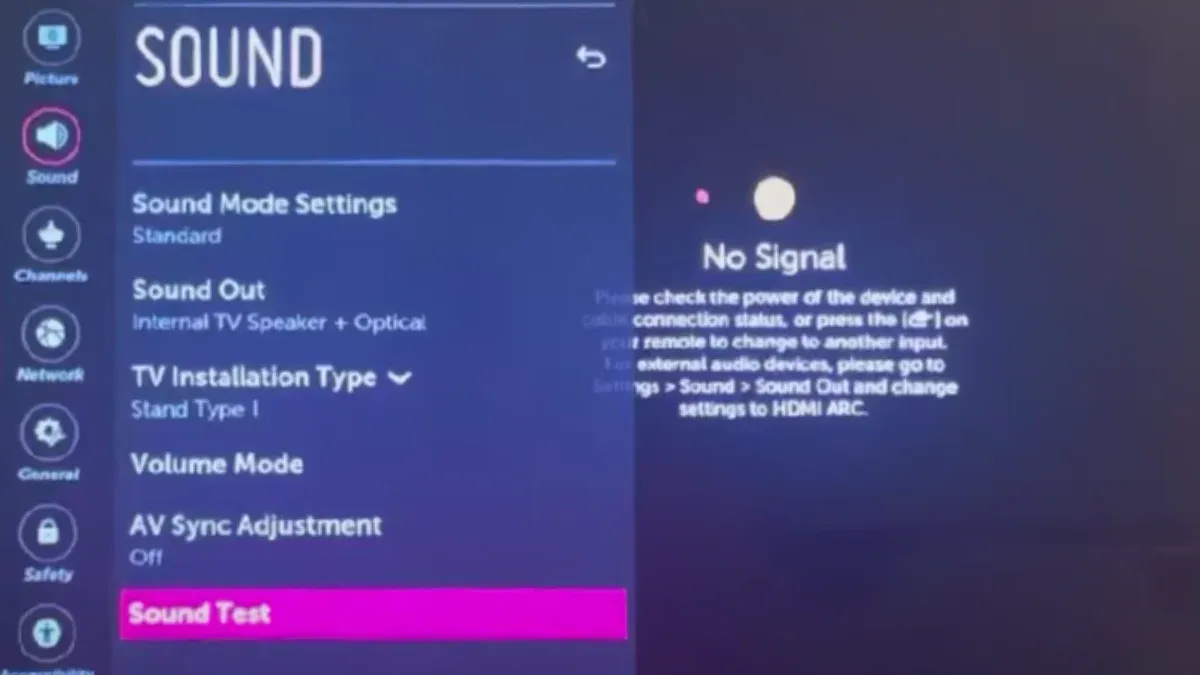
Krok 3: Wybierz z listy odpowiednie urządzenie wyjściowe dźwięku (głośnik wewnętrzny lub urządzenie zewnętrzne).
Krok 4: Wyjdź z menu ustawień i sprawdź odtwarzanie dźwięku.
4. Przeprowadź test dźwiękowy
Telewizory LG działające na systemie WebOS zawierają funkcję Sound Test, która może pomóc zdiagnozować stan wbudowanych głośników. Oto jak wykonać test:
Krok 1: Naciśnij przycisk Ustawienia na pilocie.
Krok 2: Ustawienia dźwięku będą się różnić w zależności od wersji systemu WebOS telewizora LG:
- WebOS 4.5 lub starszy: Przejdź do Wszystkie ustawienia > Dźwięk > Test dźwięku .
- WebOS 5: Przejdź do Wszystkie ustawienia > Pomoc > Ustawienia dodatkowe > Test dźwięku .
- WebOS 6: Wybierz Wszystkie ustawienia > Pomoc > Szybka pomoc > Sprawdź elementy > Autodiagnostyka ustawień telewizora . Wybierz Dźwięk > Brak dźwięku .
Telewizor wyemituje dźwięk, aby ocenić działanie wbudowanego głośnika. Jeśli nie słyszysz żadnego dźwięku, przejdź do następnego kroku.
5. Zmień tryb wyjścia audio
Jeśli używasz zewnętrznego urządzenia audio i nie słyszysz dźwięku, spróbuj zmienić tryb wyjścia audio. Wiele soundbarów oferuje różne metody połączenia, takie jak HDMI, optyczne lub Bluetooth. Jeden z tych trybów połączenia może być wadliwy.
Zmień metodę połączenia (na przykład zmień z Bluetooth na HDMI lub odwrotnie) i sprawdź, czy to rozwiąże problem z odtwarzaniem dźwięku. Dodatkowo spróbuj odtworzyć dźwięk z innego urządzenia, takiego jak smartfon, przez głośnik lub soundbar.
6. Wykonaj reset A/V
Jeśli ustawienia audio lub wideo zostały przypadkowo źle skonfigurowane, możesz je przywrócić, wykonując reset A/V w telewizorze LG. Spowoduje to przywrócenie ustawień audio i wideo do ustawień fabrycznych. Oto jak to zrobić:
Krok 1: Naciśnij przycisk wyciszenia trzy razy, aby uzyskać dostęp do menu.
Krok 2: Wybierz opcję AV Reset i poczekaj na zakończenie procesu.
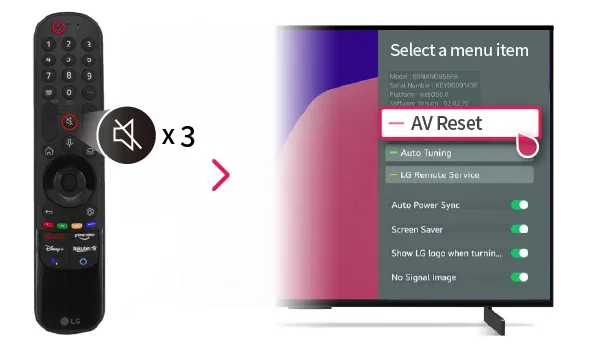
Krok 3: Uruchom ponownie telewizor LG, aby sprawdzić, czy funkcja dźwięku została przywrócona.
7. Zaktualizuj swój telewizor
Używanie przestarzałej wersji WebOS może prowadzić do problemów z odtwarzaniem dźwięku w aplikacjach i podłączonych urządzeniach. Upewnij się, że telewizor jest zaktualizowany do najnowszej wersji, która będzie zawierać niezbędne poprawki i obsługę bieżących aplikacji i urządzeń.
Aby zaktualizować telewizor, wykonaj następujące czynności:
Krok 1: Naciśnij przycisk Ustawienia na pilocie. Krok 2: Przejdź do Wszystkie ustawienia > Wsparcie > Aktualizacja oprogramowania .
Krok 3: Kliknij opcję Sprawdź dostępność aktualizacji .
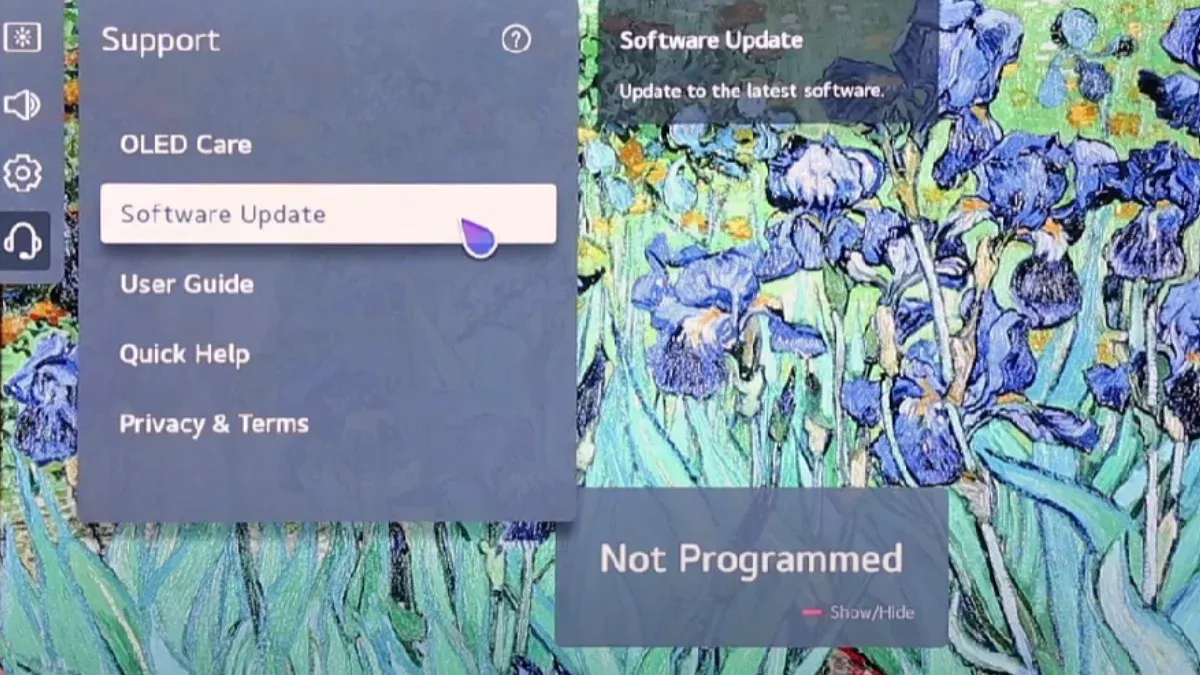
Krok 4: Wybierz Pobierz i zainstaluj , aby zakończyć proces. Krok 5: Uruchom ponownie telewizor, aby zastosować aktualizacje.
8. Wykonaj reset fabryczny
Jako ostatni krok rozważ wykonanie resetu fabrycznego. Ta czynność usuwa bieżące ustawienia i ładuje domyślne, co może rozwiązać problem z dźwiękiem w telewizorze LG. Oto, jak to zrobić:
Krok 1: Uzyskaj dostęp do Ustawień za pomocą pilota. Krok 2: Przejdź do Wszystkie ustawienia > Ogólne > System .
Krok 3: Wybierz opcję Przywróć ustawienia początkowe .
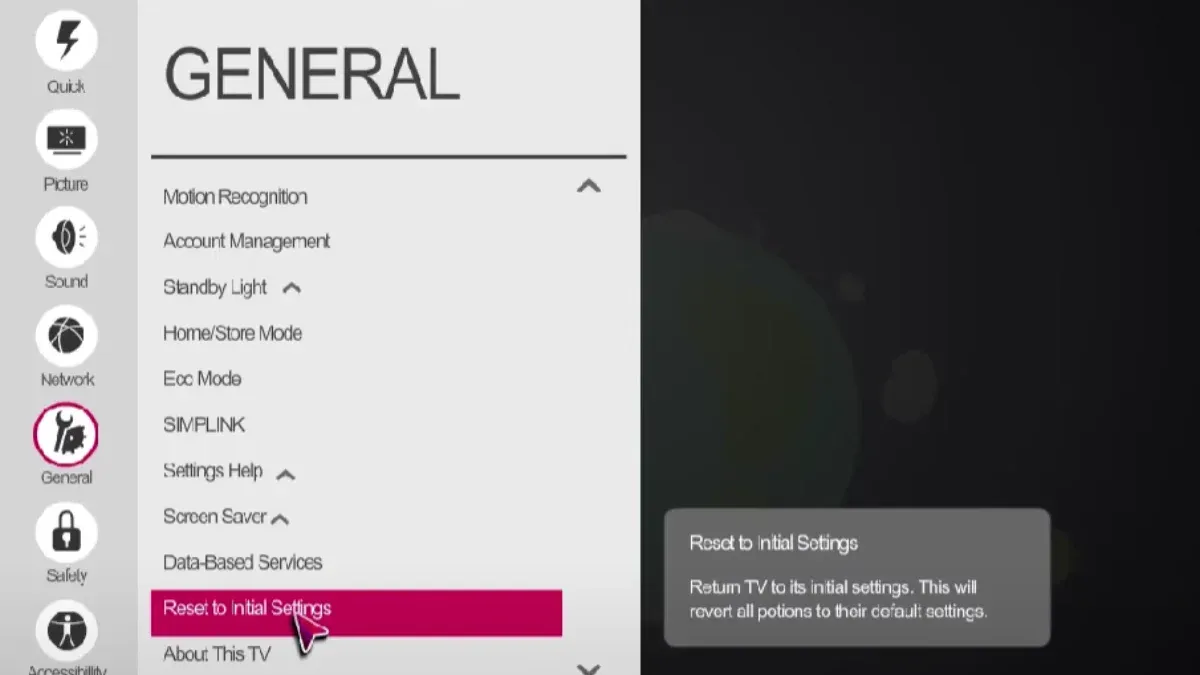
Telewizor zostanie ponownie uruchomiony, aby zastosować zmiany. Postępuj zgodnie z instrukcjami wyświetlanymi na ekranie, aby sparować pilota i ponownie zalogować się do swojego konta.
9. Skontaktuj się z obsługą klienta
Jeśli żadne z wcześniej wymienionych rozwiązań nie rozwiązało problemu z dźwiękiem w telewizorze LG, być może nadszedł czas, aby skontaktować się z obsługą klienta. Pomogą oni zdiagnozować problem i wymienić wszelkie wadliwe komponenty.
Wniosek
Awaria dźwięku może znacznie utrudnić działanie telewizora. Mamy nadzieję, że opisane powyżej metody rozwiązywania problemów pomogły Ci przywrócić dźwięk w telewizorze LG. Podziel się swoim skutecznym rozwiązaniem w komentarzach poniżej.




Dodaj komentarz